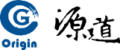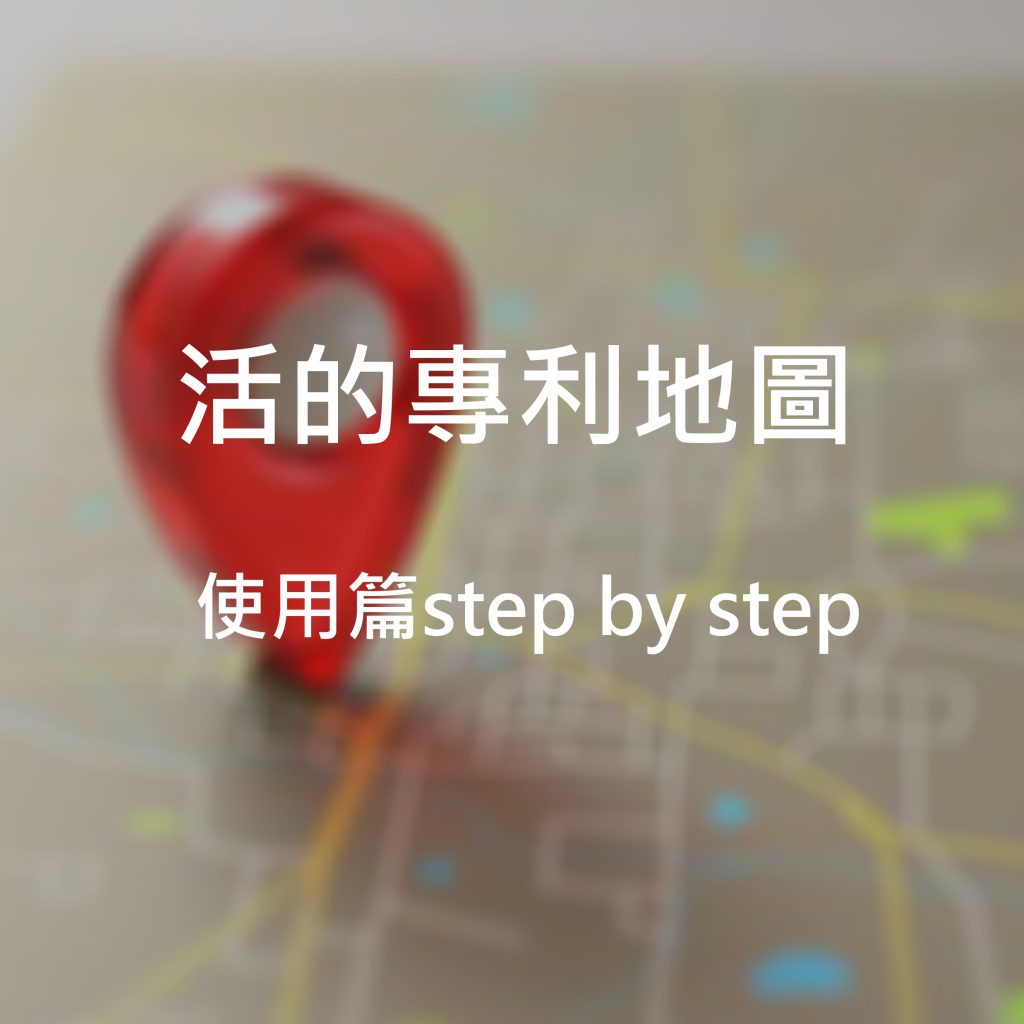step 1) 活的專利地圖首頁,在未登入狀態下,顯示Public Projects (公開專案)與Latest News (更新資訊),公開專案的右側「View」可以點選進入該專案,如下圖FIG. 1。
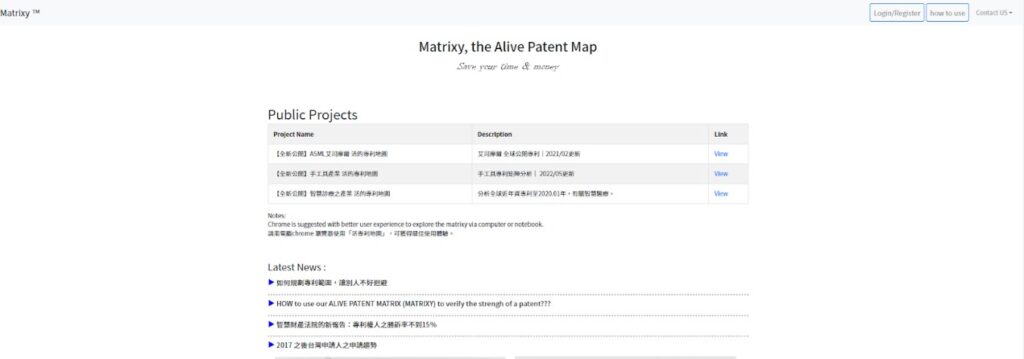
step 2) 進入特定專利地圖專案後,可以觀看專案介紹以及X、Y軸所用的關鍵字,如下圖FIG. 2,圖中左上為進入專案之活的專利地圖頁面的連結!
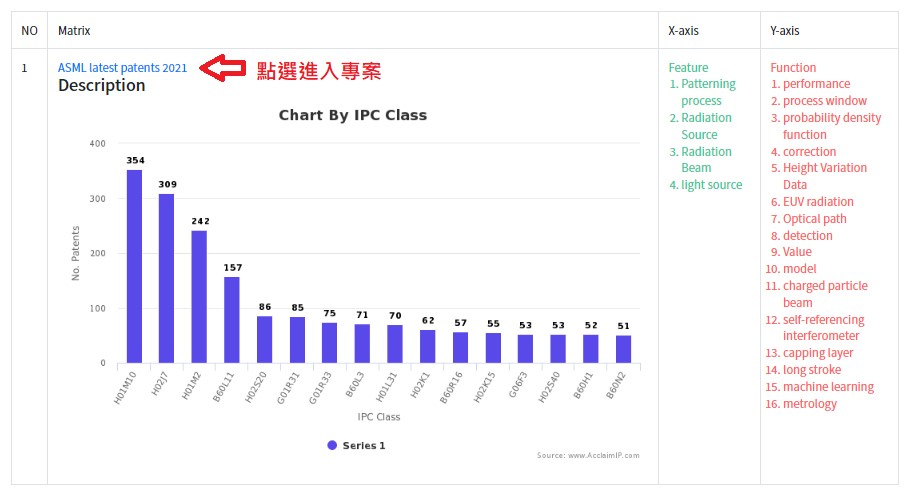
step 3) 登入專案後,可以看到兩個顯示區(1) 匯入專利群組選擇區,如下圖FIG. 3a, b(2)活的專利地圖顯示區,如下圖FIG. 4。
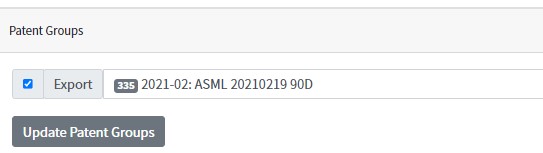
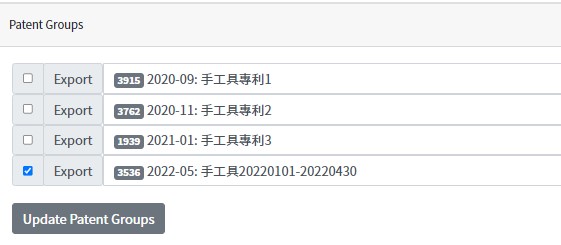
下圖FIG.4 為公開專案ASML的活的專利地圖顯示區,此區可展開階層,上方也有篩選設定的區塊
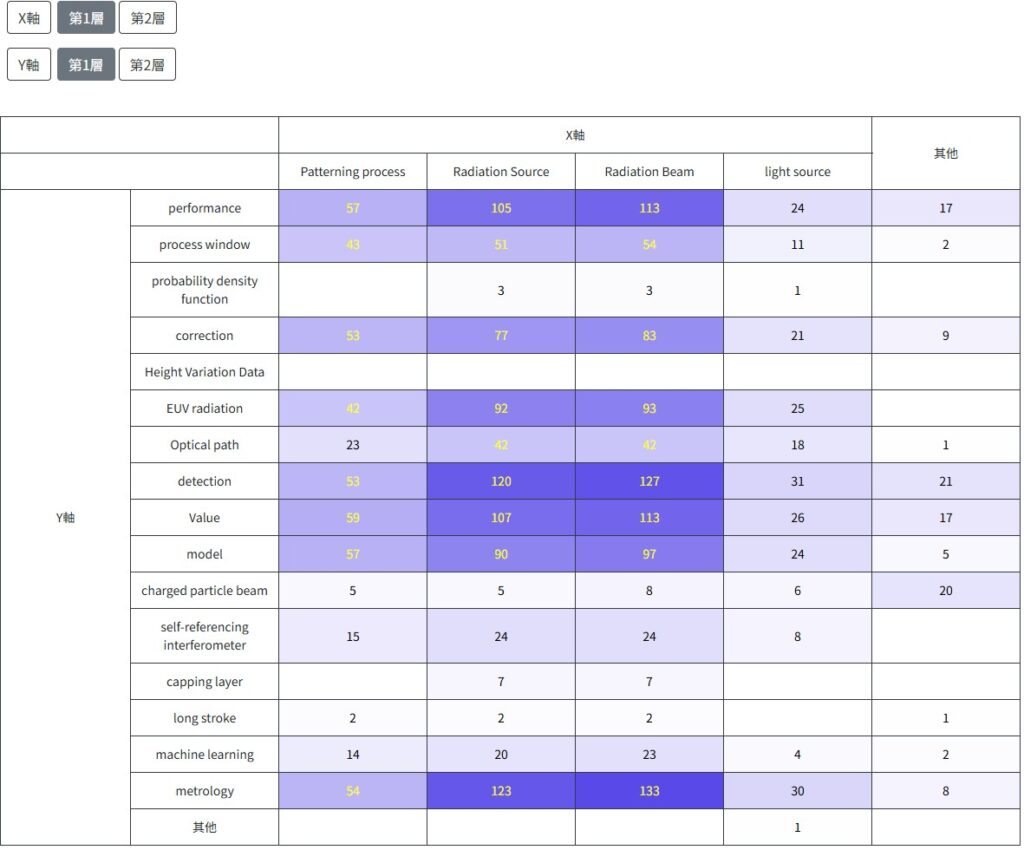
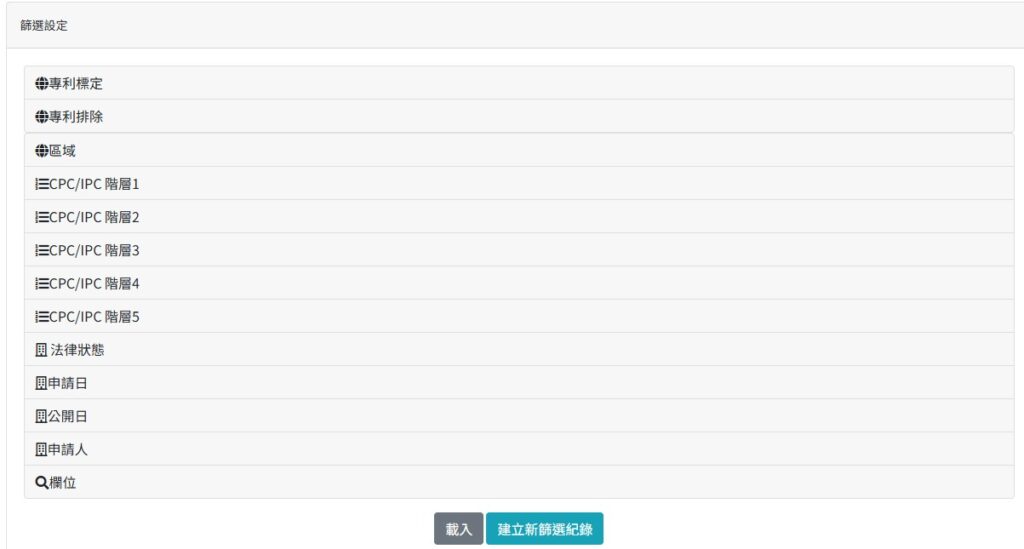
step 4) 使用智能篩選工具,靈「活」改變專利地圖,讓你滿足各種分析目的,例如FTO(Free To Operation,可實施性分析)、分析特定對手全球或單一國家佈局樣態、法律狀態分析,如下圖FIG.5!
智能篩選工具中,隨意改變選取某些選項後,點選update(綠色按鈕)後,就可以即時更新專利地圖!
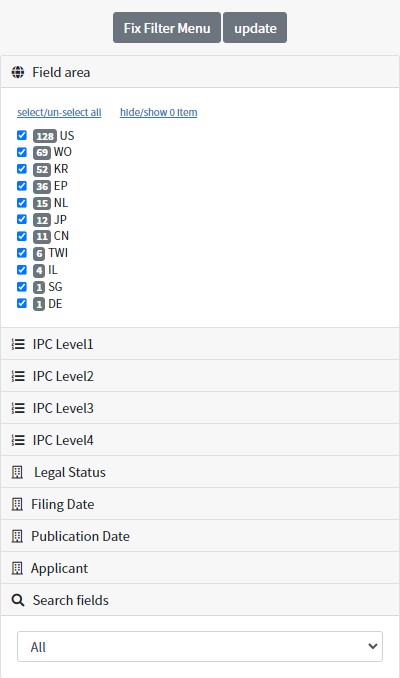
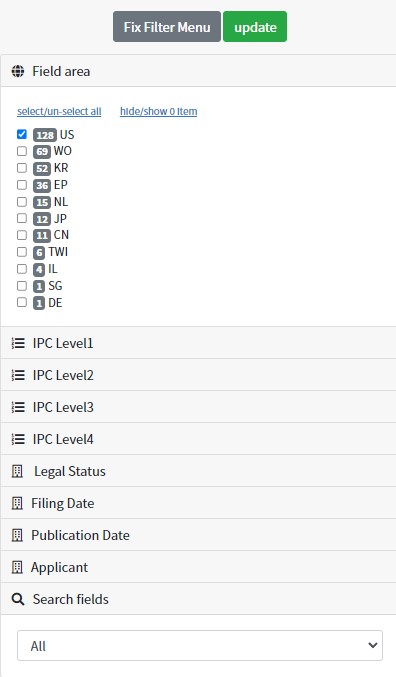
如果你看到下圖FIG.6這個頁面,那代表你還沒有註冊!需要您註冊登入後,才可執行篩選!